
在Proteus中对单片机及其外围电路的仿真,相对于实际硬件物理结构,只要画出它的原理图即可。
1.从元件库中选取元件
通过以下两种方法,可以弹出“Pick Devices”(元件库选择)对话框,如图1-41所示。
1)单击元件列表上的“P”按钮: 。
。
2)按“P”键(在英文输入法下)。
比如要用电阻,可以选择RES库。从元件库中选择“RES”(可以在“Keywords”处键入),则在预览窗口中可以看到所选择的元件(见图1-42),在库列表中双击该元件或单击“OK”按钮(也可以按“Enter”键),即可将电阻选到,元件就出现在ISIS的元件列表中(见图1-43)。
2.放置元件
在元件列表中,单击要放置的元件,再在编辑窗口中单击就放置了一个元件。也可以在按下左键的同时,移动鼠标,在合适的位置释放。
放置对象的步骤如下:
1)根据对象的类别在工具栏选择相应模式的图标(Mode icon);
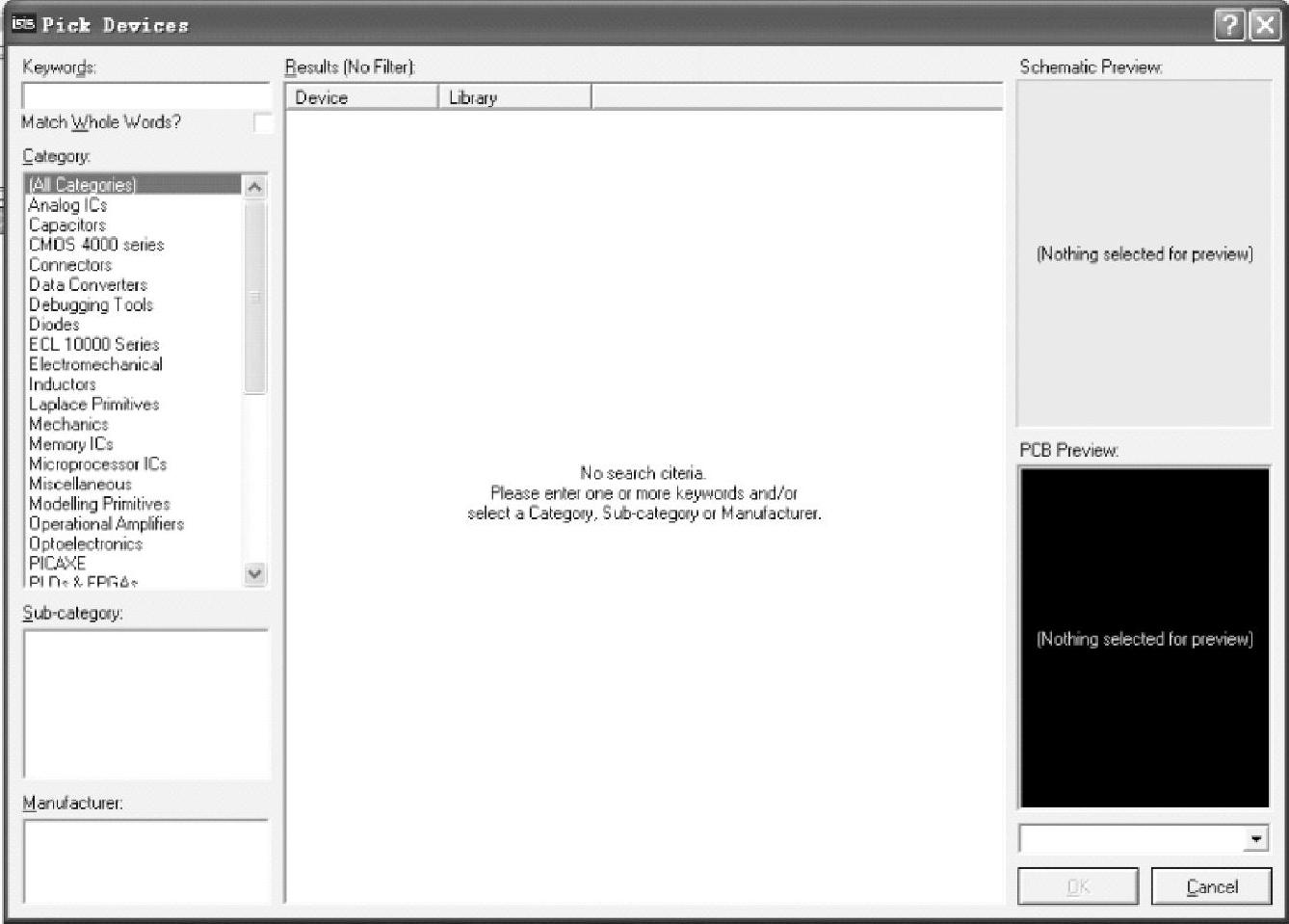
图1-41 元件库选择对话框
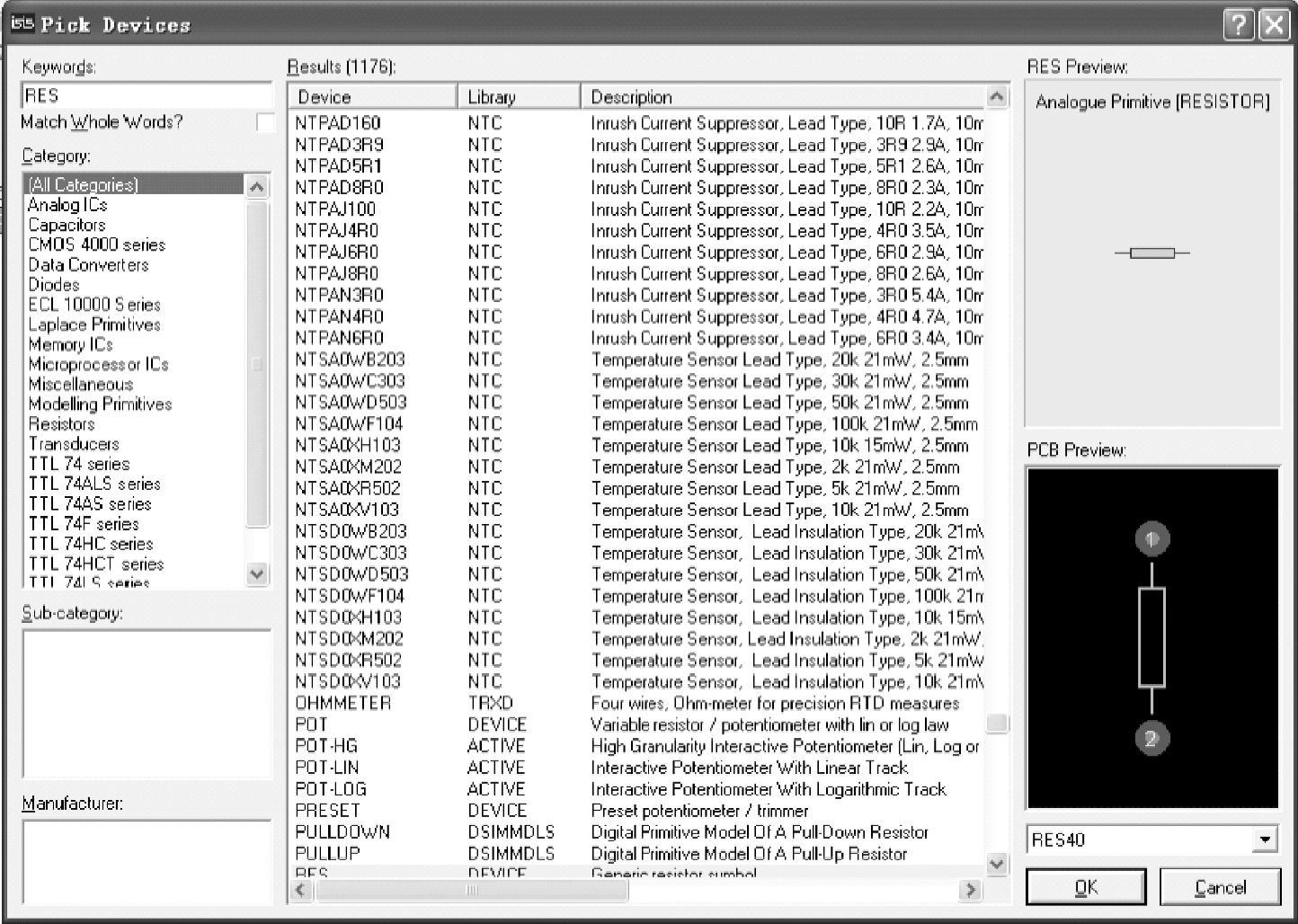
图1-42 元件列表
2)根据对象的具体类型选择子模式图标(Sub-mode icon);
3)如果对象类型是元件、端点、引脚、图形、符号或标记,从选择器(Selector)里选择想要的对象的名字,对于元件、端点、引脚和符号,可能首先需要从库中调出;
4)如果对象是有方向的,将会在预览窗口显示出来,可以通过单击旋转和镜像图标调整对象的方向,然后再将其放置到别的编辑区中去;
5)最后,指向编辑窗口并单击放置对象。
对于不同的对象,具体的步骤可能略有不同,但具体的操作和其他图形编辑软件是类似的,而且很直观。
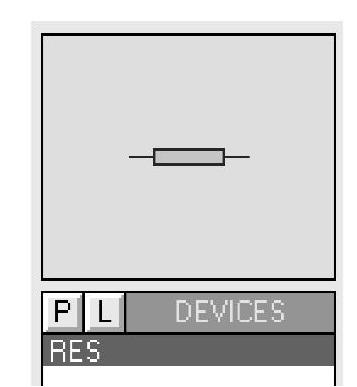
图1-43 在元件列表中放入电阻
3.选中对象
用鼠标指针指向对象并右击可以选中该对象。该操作可使选中的对象高亮显示,然后再对该对象左击即可对其进行编辑。要选中一组对象,可以通过左键或右键拖出一个选择框的方式,但只有完全位于选择框内的对象才可以被选中。(www.xing528.com)
4.删除对象
用鼠标指向选中的对象并右击可以删除该对象,同时删除该对象的所有连线。也可以选中对象,然后按键盘上的“Delete”键删除。
5.拖动对象
拖动一个对象:用鼠标指针指向选中的对象并用左键拖拽可以拖动该对象。该方式不仅对整个对象有效,而且对对象所属的网格标号也有效。
如果误拖动了一个对象,则所有的连线都将很乱,可以使用Undo(取消)命令撤销操作,恢复原来的状态。
拖动多个对象:选中多个对象后,只要拖动选中区域,就可以拖动多个对象。
6.调整对象的方向
许多类型的对象可以调整的方向为0°、90°、270°和360°,或通过z轴、y轴镜像。当该类型的对象被选中后,旋转和镜像按钮会由蓝色变为红色,此时可以改变对象的方向。
调整对象方向的步骤如下:
1)选中对象,右击 按钮可以使对象顺时针方向旋转,右击
按钮可以使对象顺时针方向旋转,右击 按钮可以使对象逆时针方向旋转;
按钮可以使对象逆时针方向旋转;
2)右击 按钮可以使对象按x轴镜像,右击
按钮可以使对象按x轴镜像,右击 按钮可以使对象按y轴镜像。
按钮可以使对象按y轴镜像。
7.编辑对象
许多对象具有图形或文本属性,这些属性可以通过一个对话框进行编辑,这是一种很常见的操作。选中对象后单击对象,会弹出如图1-44所示的对话框。
编辑完成后,画面将以该元件为中心重新显示。
8.复制选中对象
选中需要的对象,单击 按钮,用鼠标即可把要复制的轮廓拖到需要的位置,左击放置复制,右击结束。
按钮,用鼠标即可把要复制的轮廓拖到需要的位置,左击放置复制,右击结束。
9.布线
ISIS中没有布线的按钮,这是因为ISIS的智能化足以在用户想要布线时进行自动检测,这就省去了选择布线模式的麻烦。
单击第一个对象连接点,如果要使ISIS自动给出走线路径,则只需单击另一个连接点,如果要自己设定走线路径,只需在想要拐点处单击鼠标即可。在此过程的任何一个阶段,都可以按“ESC”键来放弃画线。
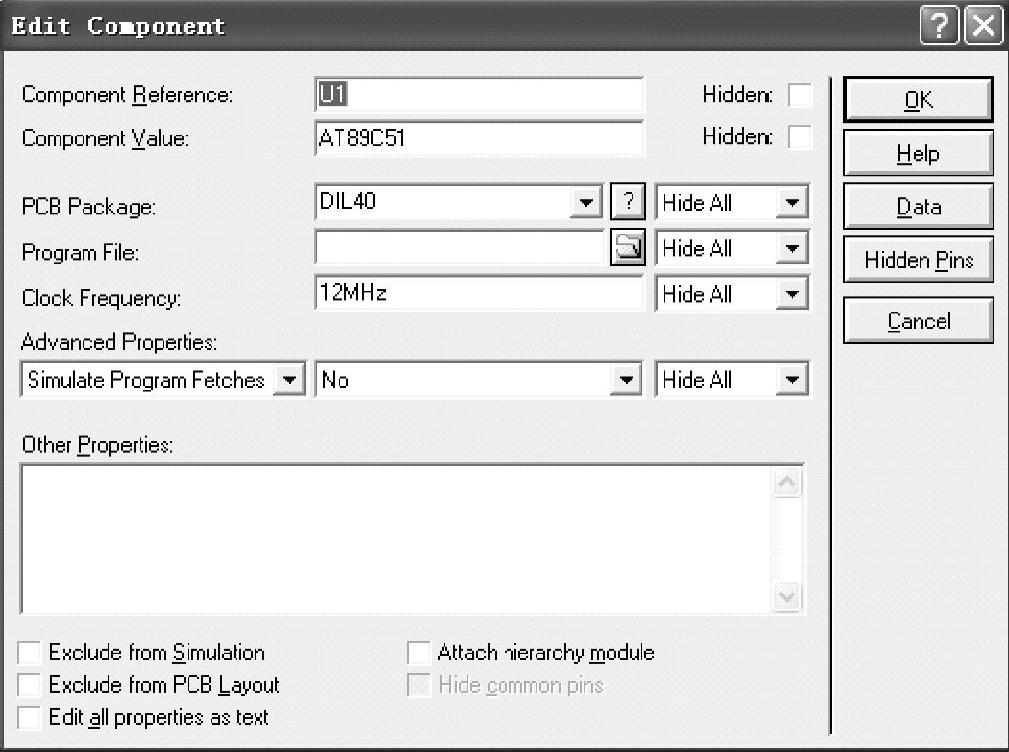
图1-44 对象属性对话框
免责声明:以上内容源自网络,版权归原作者所有,如有侵犯您的原创版权请告知,我们将尽快删除相关内容。




